Jak tisknout první sloupec na každou stránku v aplikaci Excel 2013
Má vaše tabulka sloupec štítků, které pomáhají identifikovat informace ve zbytku tabulky? Toto je běžný způsob uspořádání dat v Excelu, protože umožňuje prohlížečům dokumentu snadno identifikovat informace obsažené v buňce.
Tištěná tabulka se však může velmi lišit od té, kterou si prohlížíte na obrazovce počítače, a vaše publikum může mít potíže s udržováním dat přímo na čemkoli vytištěném po stránce 1. Užitečným způsobem, jak tento problém vyřešit, je vytisknout sloupec záhlaví vlevo. na každé stránce. To může pomoci zmást zmatek a zajistit, aby zamýšlené informace byly předávány vašemu publiku.
Vytiskněte sloupec na levé straně každé stránky v aplikaci Excel 2013
Kroky v tomto tutoriálu vám umožní vybrat sloupec, který se vytiskne na levé straně každé stránky, kterou tisknete z aplikace Excel 2013. Všimněte si, že sloupce mají písmena a řádky mají čísla. Pokud chcete místo toho vytisknout řádek v horní části každé stránky, můžete si přečíst tento článek.
Krok 1: Otevřete tabulku v aplikaci Excel 2013.
Krok 2: Klikněte na kartu Rozvržení stránky v horní části okna.

Krok 3: Klikněte na tlačítko Vzhled stránky v pravém dolním rohu sekce Nastavení stránky navigační pásky.
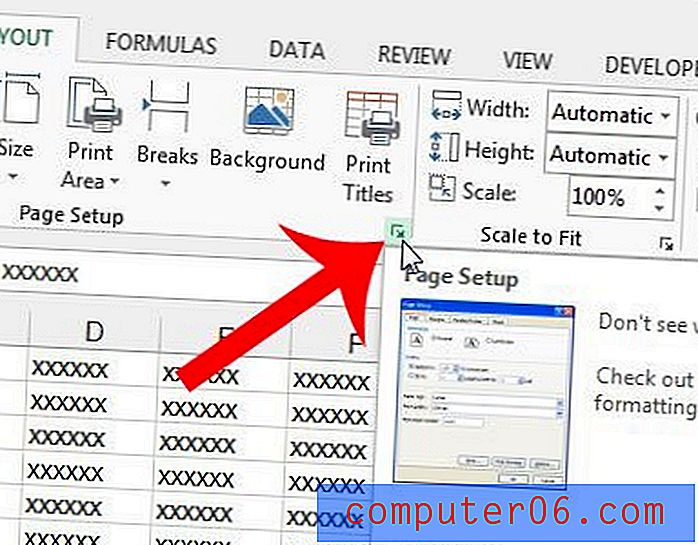
Krok 4: Klikněte na kartu List v horní části okna.
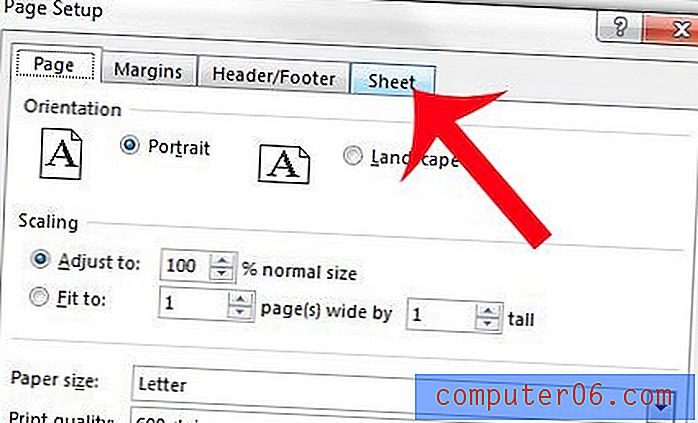
Krok 5: Klepnutím do sloupců se opakuje na levém poli.
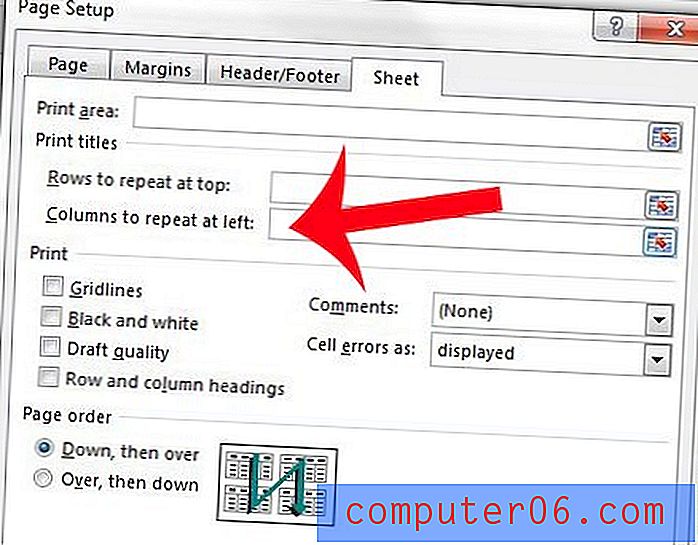
Krok 5: Klikněte na písmeno v horní části tabulky pro sloupec, který chcete opakovat, na levé straně každé stránky.
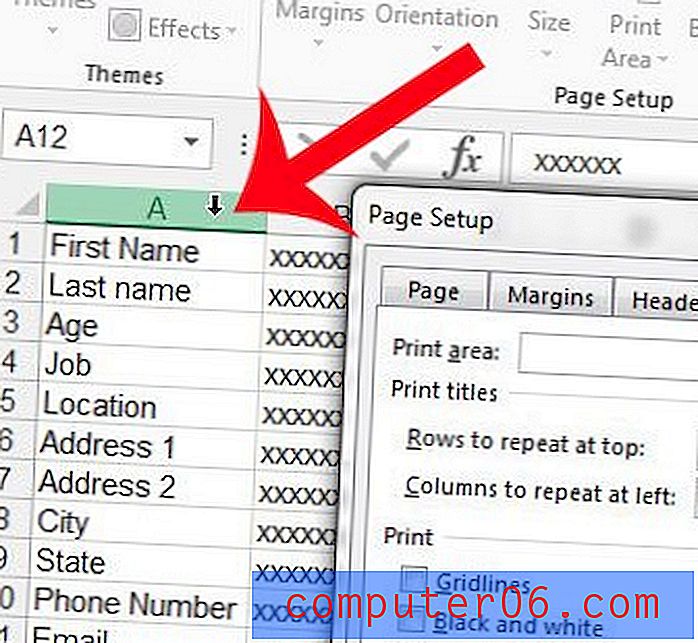
Krok 6: Ověřte, zda je hodnota ve sloupcích pro opakování v levém poli správná, a poté klikněte na tlačítko OK v dolní části okna. Poté můžete pokračovat v tisku tabulky s novým nastavením.
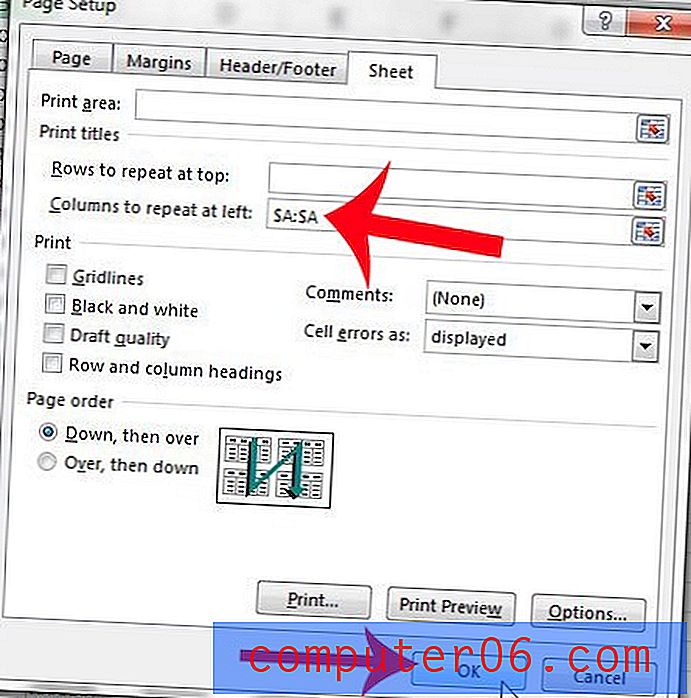
Chcete pouze vytisknout některé buňky v tabulce? Další informace o tisku výběru v aplikaci Excel 2013 a další informace o jednom ze způsobů, jak můžete upravit způsob tisku tabulek.



